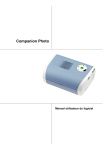9 Consultation des informations de l’imprimante avec Windows
2000 et XP
L’onglet A6 Photo Printer est affiché dans la fenêtre des propriétés de l’imprimante, sous Windows
2000 et XP. Il permet de connaître le numéro de série de votre imprimante ainsi que la version de son logiciel interne.
10 Lecture et écriture de fichiers sur carte mémoire
Sur certain modèle, un disque amovible apparaît dans le poste de travail lorsque le périphérique est branché. Ce lecteur permet d’accéder directement au contenu d’une carte mémoire ou d’une clé
USB lorsqu’elles sont connectées au périphérique.
Vous pouvez ainsi ouvrir, copier, modifier ou supprimer les fichiers qui sont présents sur la carte mémoire ou sur la clé USB en utilisant votre PC et le lecteur de carte embarqué sur le périphérique.
10.1 Mise à jour du micrologiciel
Ce micrologiciel définit les fonctions et capacités élémentaires de votre machine multifonctionnelle.
Nous nous efforçons constamment de réaliser des améliorations et innovations. Avec Companion
Photo, vous pouvez exécuter une mise à jour du micrologiciel.
Visitez notre page d’accueil sur Internet pour vous informer de la version de micrologiciel actuellement disponible pour votre imprimante de photographies.
- 46 -
La version de micrologiciel avec laquelle votre machine est exploitée peut être vérifiée en cliquant sur Démarrer > Programmes > Companion Photo > Companion Photo – Mettre à jour l’imprimante. La fenêtre MFUpdatePrinter apparaît :
Cliquez sur "Informations sur les versions" pour voir la version de micrologiciel actuelle de votre machine.
Téléchargez le fichier de micrologiciel à partir de notre page d’accueil, puis enregistrez-le sur votre ordinateur.
Dans la fenêtre Mise à jour du dispositif dans le fichier de micrologiciel, pour charger, sélectionnez le fichier de micrologiciel enregistré.
Puis cliquez sur "Démarrer le téléchargement" pour transférer le fichier de micrologiciel actuel vers la machine multifonctionnelle.
Important
Attendez que la mise à jour du micrologiciel soit achevée avant d’exécuter
d’autres tâches sur votre imprimante.
- 47 -
11 FAQ
11.1 Difficulté #1
Si le message suivant est affiché lors de l'installation :
[
RunDLL
Error loading C:\program~1\Fichier~1\instal~1\profes~1RunTime\09\00\intel32\Ctor.dll
The specified module could not be found.
]
Effectuez les étapes suivantes pour résoudre le problème :
Fermez tous les programmes.
Renommez le répertoire " C:\Program Files\Common Files\InstallShield\Professional " en "
C:\Program Files\Common Files\InstallShield\Professional.old".
Lancez le fichier "setup.exe" situé dans le répertoire "Companion Photo" du CD ROM
"Companion Photo".
Important
Attention de bien lancer le fichier "setup.exe" du répertoire "Companion
Photo" du CD-ROM et non celui qui se trouve à sa racine.
11.2 Difficulté #2
Si l'"InstallShield" affiche, durant les premières étapes de l'installation du " Companion Photo " le message suivant :
[
An error (-???? : 0x??) has occurred while running the setup.
Please make sure you have finished any previous set-up and closes other applications.
If the error still occurs, please contact your vendor : ???
]
Effectuez les étapes suivantes pour résoudre le problème :
Redémarrez le PC.
Se connectez sous une session administrateur.
Effacez tous les fichiers et tous les sous répertoires situés dans le répertoire "<Windir>\Temp".
Effacez tous les fichiers et sous répertoires situés dans le répertoire " C:\Documents and
Settings\<User>\Local Settings\Temp ".
Redémarrez le PC,
Se connectez sous une session administrateur.
Lancez de nouveau l'installation de "Companion Suite".
Avec par exemple :
• <Windir> le répertoire Windows " C:\WINNT ou C:\WINDOWS ",
• <User> l'utilisateur courant (Administrateur par exemple).
- 48 -
11.3 Difficulté #3
La désinstallation automatique de l'ancienne version peut n'avoir aucun effet. Après un redémarrage du PC, l'ancienne version est encore détectée présente.
Raison :
• La désinstallation automatique d'une version utilise des fichiers qui ont été copiés sur le disque dur durant l'installation de cette même version.
• Par exemple, si la version 1.04 de " Companion Photo " est présente lors de l'installation de la version 2.0, l'installation de cette nouvelle version lance la désinstallation de la version
1.04 en utilisant des fichiers copiés sur le disque dur lors de l'installation de la version 1.04.
Le message d'erreur s'affiche si pour une raison quelconque, ces fichiers sont manquants ou corrompus.
Résolution :
Solution 1 :
• Depuis le " panneau de configuration " lancer l' " Ajout/Suppression de programme ", sélectionner le programme " Companion Photo " et cliquer sur " supprimer ",
• Suivre les instructions de désinstallation,
• Après un redémarrage du PC, lancer de nouveau l'installation de la nouvelle version.
Solution 2 :
• Retirer l'ancienne version de votre disque dur en utilisant le CD-ROM de la version précédente,
• Suivre les instructions de désinstallation.
• Après un redémarrage du PC, lancer de nouveau l'installation de la nouvelle version.
11.4 Difficulté #4
La désinstallation d’une version antérieure de Companion Photo ou de Photo Easy est impossible à partir de l’option "Désinstallation" du menu Démarrer ou à partir de l’Ajout Suppression de
Programmes du Panneau de Configuration.
Symptôme :
• Le programme de désinstallation indique qu’une version antérieure est déjà installée et qu’il faut la désinstaller avant de procéder à l’installation.
Solution :
• Insérez le CD-ROM d’origine de l’ancienne version installée et lancez le programme
"setup.exe" qui se trouve dans le répertoire "Companion" à la racine du CD-ROM
Companion Photo ou dans le répertoire "Photo Easy" qui se trouve à la racine du CD-ROM
Photo Easy.
• Puis choisissez l’option "supprimer".
- 49 -